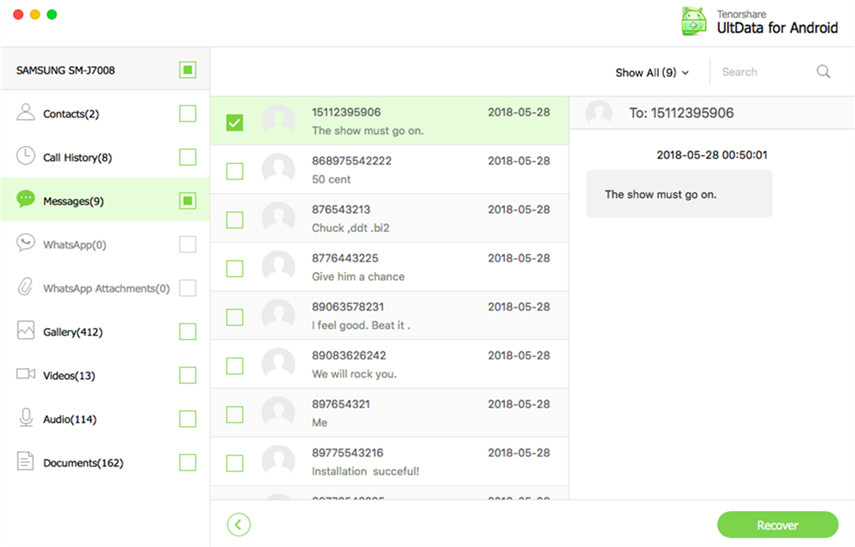Najlepšie spôsoby, ako obnoviť údaje z interného úložiska telefónu s Androidom
Je možné obnoviť stratené alebo odstránené súbory z vnútornej pamäte telefónu s Androidom?
Keď je veľa používateľov telefónov s Androidom dosť zmätenýchodstránia užitočné údaje z obnovenia interného úložiska. Interná pamäť sa nepripája ako jednotka ako externá pamäť, napríklad na SD kartu, a mnoho nástrojov na obnovenie nedokáže zmeniť veľkosť údajov cez interné úložisko.
Tenorshare Android Obnova dát je jedným znajúčinnejšie nástroje, ktoré vám pomôžu obnoviť všetky druhy údajov z vnútornej pamäte telefónu s Androidom. Umožňuje obnoviť odstránené alebo stratené kontakty, textové správy, históriu hovorov, fotografie a videá na telefónoch a tabletoch s Androidom, ako sú nové Samsung Galaxy S7, Samsung Galaxy S7 edge, HTC 10, HTC M9, HTC One a Nexus 10 a atď.
Ako obnoviť odstránené údaje z vnútornej pamäte telefónu telefónu
Skôr než začnete obnovovať svoje údaje, nezabudnitemať operačný počítač a kvalifikované USB, aby sa počas procesu obnovy dát nerozpadlo. Keď stratíte údaje, prestaňte okamžite používať telefón, aby sa na predchádzajúce úložisko nevzťahovali nové uložené údaje. Okrem toho sa uistite, že počítač aj telefón majú dostatok energie na celkovú podporu tohto procesu.
Ak chcete obnoviť odstránené súbory z interného úložiska Android, musíte najskôr zmeniť nastavenia systému Android. Ísť do Nastavenia> Aplikácie> Vývoj> USB ladeniea zapnite ho. Po druhé, pripojte telefón k počítaču pomocou kábla USB. Na zariadení stiahnite stavový riadok nadol a vyberte možnosť Pripojené USB. Keď sa zobrazí rozhranie, vyberte tlačidlo, ktoré sa zobrazí Pripojte úložný priestor k počítaču, Teraz môžete spustiť aplikáciu Tenorshare Android Data Recovery na spustenie procesu obnovy vašich údajov.
- Po spustení softvéru kliknite na „Povoliť“ a potom na obrazovku softvéru na „Spustiť“.

- Vyberte typy súborov, ktoré chcete skenovať. Potom kliknite na tlačidlo Ďalej. Na vyžiadanie autorizácie superužívateľa musíte počkať niekoľko minút.

- Po skenovaní program zobrazí zoznam všetkých súborov vrátane existujúcich a stratených súborov podľa kategórie.

- Kliknutím na tlačidlo Obnoviť obnovíte a uložíte stratenésúbory na vašom PC. Fotografie a videá sa ukladajú v pôvodnom formáte; Pre kontakty, textové správy a históriu hovorov sa ukladajú vo formáte .txt, .xml, .xls.

Potom môžete znova otvoriť telefón a skontrolovať výsledok a cítiť, aké úžasné je toto obnovenie údajov systému Android!